4.5.1. Imprimante(s)
Cette fonction permet de configurer le serveur d'impression de KWARTZ. Le serveur KWARTZ peut gérer une ou plusieurs imprimantes soit connectées directement sur l'un des ports parallèles ou USB du serveur, soit disponibles sur le réseau.
Cette imprimante sera alors visible par le voisinage ou les favoris réseau depuis les différents postes clients.
Elle sera aussi accessible par chaque poste client du réseau après une installation par la procédure classique d'ajout d'imprimante de Windows (Menu Démarrer/ Imprimantes et télécopieurs). Pour plus d'informations sur l'installation des imprimantes sur le poste client, et notamment le téléchargement des pilotes d'impressions, voir le chapitre Installation de pilotes d'imprimantes.
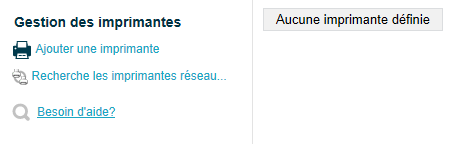
Pour ajouter une imprimante sur le serveur KWARTZ, cliquez sur le lien Ajouter une imprimante. Vous aurez alors la possibilité de définir l'ensemble des paramètres de cette nouvelle imprimante.
Vous pouvez également effectuer une recherche des imprimantes du réseau en cliquant sur le lien Rechercher les imprimantes réseau...]. Cette recherche utilise le protocole SNMP. Afin d'ajouter une imprimante il suffit alors de cliquer sur le lien correspondant pour accéder à la page de modification des paramètres de cette nouvelle imprimante automatiquement renseignés à l'aide de la requête précédente.
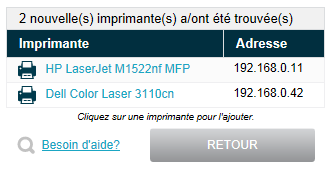
Pour configurer une imprimante vous devez saisir dans le formulaire de modification des paramètres les différents champs requis:
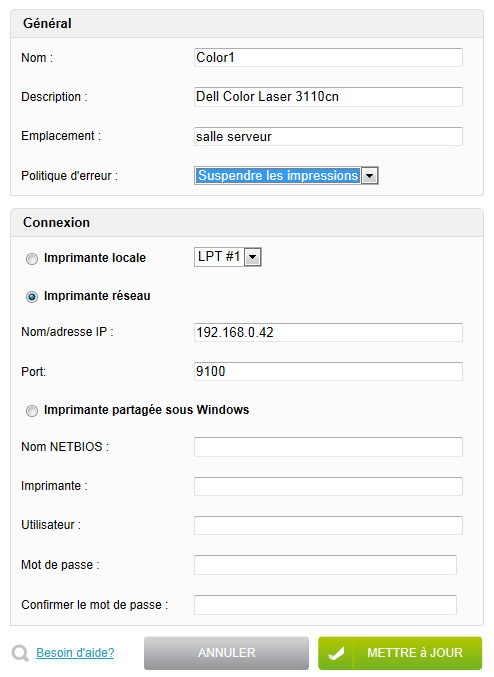
- le nom d'imprimante qui sera utilisé pour y accéder et affiché dans le voisinage ou les favoris réseau.
- la description de l'imprimante qui sera affichée dans le voisinage ou les favoris réseau (en mode affichage détail)
- l'emplacement qui permet de savoir où se trouve l'imprimante
- la politique d'erreur indique au serveur comment se comporter s'il ne parvient pas à envoyer une impression:
- Suspendre les impressions: suspend les impressions mais conserve l'impression en cours et les suivantes pour un traitement ultérieure (valeur par défaut)
- Abandonner l'impression: abandonne l'impression et traite l'impression suivante
- Réessayer l'impression: essayer à nouveau d'envoyer l'impression apres 30s
- le mode de connexion:
- le port de connexion pour les imprimantes locales (Port USB ou parallèle),
- le nom ou l'adresse ip et le port pour les imprimantes réseau
- pour les imprimantes partagées sous Windows:
- nom NETBIOS du poste sur lequel est connectée l'imprimante
- partage réseau correspondant à l'imprimante
- utilisateur et mot de passe de connexion
Le bouton Mettre à jour vous permet d'enregistrer votre configuration. Vous accédez alors à la liste des imprimantes :
Remarque: la politique d'erreur par défaut peut poser problème si l'imprimante est longue à sortir de veille. Dans ce cas, il faut sélectionner Réessayer l'impression

Cette liste vous permet de connaître l'état des imprimantes ainsi que le nombre de documents en cours / nombre total (Colonne Document(s)).
Vous pouvez
- changer les paramètres de l'imprimante en cliquant sur son nom
- suspendre / reprendre les impressions à l'aide du bouton de la colonne Etat
- gérer sa file d'attente en cliquant sur le lien de la colonne Document(s)
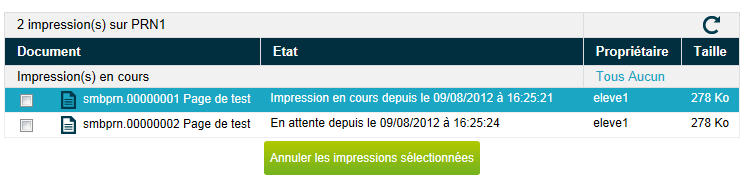
Depuis cette file d'attente vous pouvez
- annuler des travaux d'impressions
- reprendre l'impression d'un document en pause
- redémarrer une impression arrêtée
Remarque: Chaque utilisateur peut également supprimer ses travaux d'impression si il le désire à l'aide de la file d'attente d'impression de Windows.



